PESTAÑAS MÁS EFICIENTES
Este ajuste de Microsoft Edge puede mejorar el rendimiento de tu PC
De este modo no consumirás tantos recursos del sistema, ya que será más sencillo que nunca liberar la memoria de tu PC.
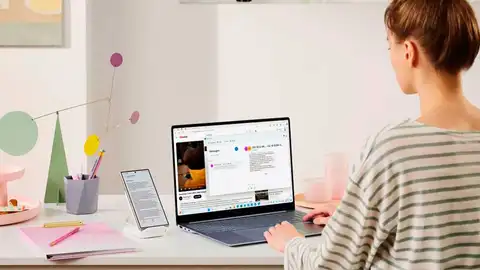
Publicidad
Tener una gran cantidad de pestañas abiertas en el navegador puede afectar al rendimiento de nuestro sistema. Esto consume recursos en segundo plano que nos pueden ser necesarios para llevar a cabo otras tareas. Para mejorar el rendimiento de nuestro equipo podemos aplicar ajustes como el que te contamos, a continuación se suspende las pestañas inactivas transcurridas determinado tiempo.
Suspende las pestañas inactivas de forma automáticas una vez haya pasado el tiempo
Sin darnos cuenta vamos abriendo pestañas y más pestañas en el navegador y no las cerramos con la intención de volver más tarde a consultarla, algo que a veces no sucede y se quedan abiertas consumiendo recursos. Los procesos en segundo plano suelen consumir una gran parte de los recursos de nuestros dispositivos sin que nos demos cuenta. Esto es lo que sucede, por ejemplo, cuando tenemos abiertas varias pestañas en el navegador, pero no estamos usándolas en ese momento. Estas se actualizan de forma constante para refrescar su contenido y esto hace que no solo consume recursos del sistema, sino que incluso puede que se eleve la temperatura del mismo y que consuma mucho más batería. Algo que debemos evitar, sobre todo cuando nos encontramos fuera de casa, y no tenemos cerca un punto de recarga. Momento en el cual, necesitamos optimizar al máximo el rendimiento del equipo.
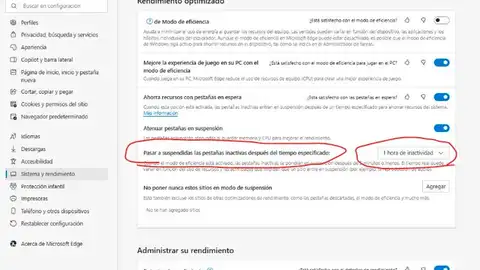
Para evitar este tipo de situaciones, Windows nos ofrece una serie de ajustes dentro de la configuración del sistema que nos ayuda a solventar este problema. Uno de estos ajustes es el “pasar a suspendida tus pestañas inactivas después de un tiempo específico. Para activarlo debes seguir los siguientes pasos.
- Entra en la configuración de Windows, pulsamos sobre la tecla Windows de tu teclado.
- Selecciona configuración.
- En el menú emergente, encontramos una pantalla dividida en dos partes. A la izquierda las diferentes secciones, y a derecha las opciones que cada una de ellas nos ofrecen
- En esta ocasión selecciona “sistema y rendimiento”
- A la derecha encontramos varias opciones con las mejoras el rendimiento.
- Y es aquí donde encontramos la opción que buscamos “pasar a suspendidas las pestañas inactivas después del tiempo especificado” junto a este encontramos un menú desplegable con varios periodos de tiempo.
- Selecciona el que creas más conveniente.
De manera que, tras abrir el navegador y acceder a las webs, que creamos conveniente, se suspenderá la actualización todas aquellas con las que no hayamos interactuado en el periodo de tiempo que hayamos marcado. De forma que no seguirán consumiendo los recursos. Aunque para que esto funcione correctamente, el modo eficiencia debe estar activo. Aunque si necesitamos acceder a la información actualizada, siempre podemos volver a cargar la información actualizando la pestaña.
Aunque como bien nos advierten, el tiempo real puede variar dependiendo del consumo de recursos y las actividades que impiden que un sitio entre en suspensión. Opciones como la reproducción de video o audio dentro del contenido de la web. Esto puede incluso hacer que estas no se suspendan y tendremos que hacerlo de forma manual o incluso cerrarlas para conseguir el objeto que persigue este ajuste. Aunque este se aplicará a una gran cantidad de pestañas.
Publicidad






